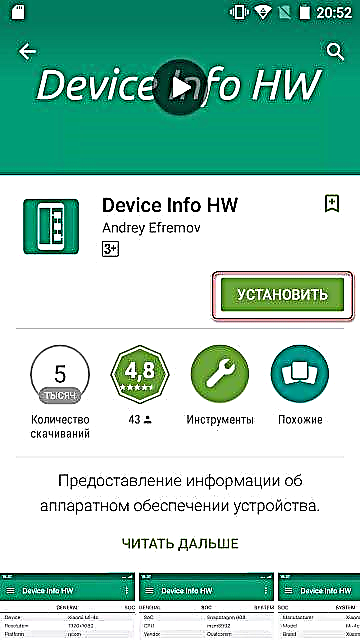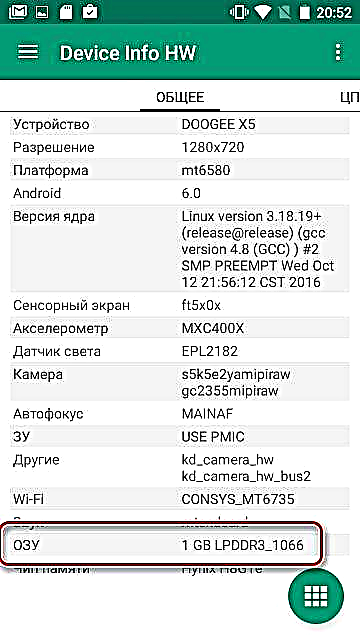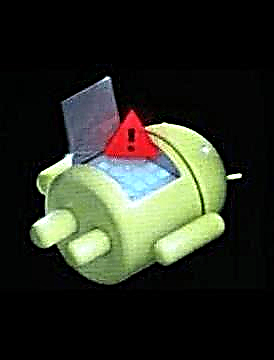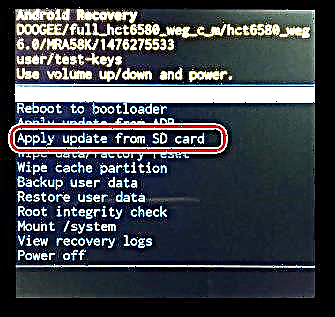Ang Doogee ay isa sa ilang mga gumagawa ng smartphone ng Tsina na ipinagmamalaki ang isang medyo mataas na antas ng katanyagan para sa mga indibidwal na modelo. Ang nasabing produkto ay ang Doogee X5 - isang napaka-matagumpay na aparato, na sa isang mababang gastos tandem ay nagdala ng katanyagan sa isang aparato na higit pa sa Tsina. Para sa isang mas kumpletong pakikipag-ugnay sa hardware ng telepono at mga setting nito, pati na rin sa mga kaso ng biglaang pagpapakita ng mga pagkabigo ng software at / o pag-crash ng system, kakailanganin ng may-ari ng kaalaman kung paano mag-flash ng Doogee X5.
Anuman ang layunin at pamamaraan ng firmware na Doogee X5, kailangan mong malaman kung paano ito gagawin nang tama, pati na rin ihanda ang mga kinakailangang tool. Ito ay kilala na halos anumang anumang smartphone sa Android ay maaaring flashed sa higit sa isang paraan. Tulad ng para sa Doogee X5, mayroong tatlong pangunahing paraan. Isaalang-alang ang mga ito nang mas detalyado, ngunit una isang mahalagang babala.
Ang bawat aksyon ng gumagamit sa kanilang mga aparato ay isinasagawa sa kanya sa kanyang sariling peligro at panganib. Ang responsibilidad para sa anumang mga problema sa smartphone na sanhi ng aplikasyon ng mga pamamaraan na inilarawan sa ibaba ay namamalagi din sa gumagamit, ang pangangasiwa ng site at ang may-akda ng artikulo ay hindi mananagot para sa mga negatibong kahihinatnan.
Pagbabago sa Doogee X5
Ang isang mahalagang punto, bago magpatuloy sa anumang mga manipulasyon kasama ang Doogee X5, ay upang matukoy ang rebisyon sa hardware. Sa panahon ng pagsulat, ang tagagawa ay naglabas ng dalawang bersyon ng modelo - isang mas bago, tinalakay sa mga halimbawa sa ibaba - na may memorya ng DDR3 (b bersyon), at ang nakaraan - kasama ang memorya ng DDR2 (hindi -b). Ang mga pagkakaiba sa Hardware ay nagdidikta sa pagkakaroon ng opisyal na website ng dalawang uri ng software. Kapag ang mga kumikislap na mga file na inilaan para sa isang "iba't ibang" bersyon, ang aparato ay maaaring hindi magsisimula, gumagamit lamang kami ng angkop na firmware. Mayroong dalawang mga paraan upang matukoy ang bersyon:

- Ang isang mas tumpak na pamamaraan ay ang pag-install ng application na "Device Info HW" mula sa Play Store.
I-download ang Impormasyon ng HW HW sa Google Play
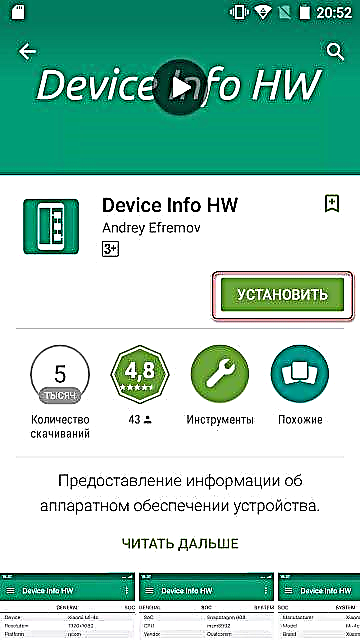
Matapos simulan ang application, kailangan mong hanapin ang item RAM.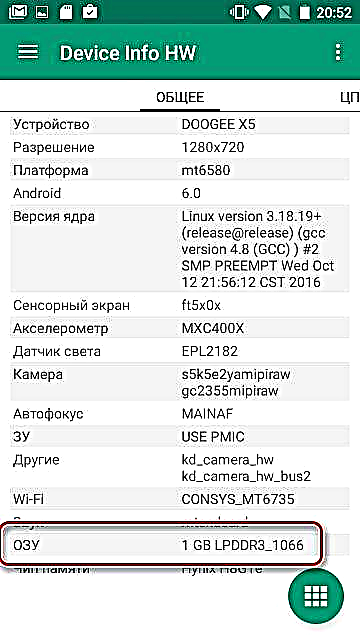
Kung ang halaga ng item na ito "LPDDR3_1066" - nakikipag-usap kami sa modelo ng "b bersyon", kung nakikita natin "LPDDR2_1066" - Ang smartphone ay itinayo sa isang "hindi -b bersyon" na motherboard.
Bilang karagdagan, ang mga modelo na may isang "hindi -b bersyon" na motherboard ay naiiba sa mga uri ng mga display na ginamit. Upang matukoy ang modelo ng pagpapakita, maaari kang gumamit ng isang kumbinasyon*#*#8615#*#*, na kailangan mong i-dial sa "dialer". Matapos maipalabas ang code ng aparato, sinusubaybayan namin ang sumusunod.

Ang pagtatalaga ng modelo ng naka-install na display ay matatagpuan sa harap ng marka "Ginamit". Naaangkop na mga bersyon ng firmware para sa bawat display:
- hct_hx8394f_dsi_vdo_hd_cmi - Ang V19 at mas mataas na mga bersyon ay ginagamit.
- hct_ili9881_dsi_vdo_hd_cpt - maaaring mai-sewn sa V18 at mas matanda.
- hct_rm68200_dsi_vdo_hd_cpt - Pinapayagan ang paggamit ng bersyon V16 at mas mataas.
- hct_otm1282_dsi_vdo_hd_auo - Maaari kang gumamit ng software ng anumang bersyon.
Tulad ng nakikita mo, upang hindi makagawa ng mga hindi kinakailangang hakbang upang matukoy ang modelo ng pagpapakita sa kaso ng isang "hindi -b" na bersyon ng smartphone, kailangan mong gumamit ng firmware na hindi mas mababa kaysa sa bersyon V19. Sa kasong ito, hindi mo kailangang mag-alala tungkol sa posibleng kakulangan ng suporta para sa module ng pagpapakita gamit ang software.
Mga pamamaraan ng firmware ng Doogee X5
Depende sa mga hangarin na hinabol, ang pagkakaroon ng ilang mga tool, pati na rin ang teknikal na kondisyon ng smartphone, maraming mga pamamaraan ng firmware ay maaaring mailapat para sa Doogee X5, na inilarawan nang hakbang sa ibaba. Sa pangkalahatan, inirerekumenda na ilapat ang mga ito nang paisa-isa hanggang sa nakamit ang tagumpay, na nagsisimula sa una - ang mga pamamaraan na inilarawan sa ibaba ay matatagpuan mula sa pinakasimpleng sa pinakamahirap para sa gumagamit na ipatupad, ngunit ang matagumpay na resulta ng bawat isa sa kanila ay ang isa lamang - isang perpektong gumaganang smartphone.
Paraan 1: Application ng Wireless Update
Nagbigay ang tagagawa sa Doogee X5 ng kakayahang awtomatikong makatanggap ng mga update. Upang gawin ito, gamitin ang programa Pag-update ng Wireless. Sa teoryang, ang mga pag-update ay dapat matanggap at awtomatikong mai-install. Kung, sa ilang kadahilanan, ang mga pag-update ay hindi darating, o mayroong kailangan upang muling mai-install ang firmware, maaari mong gamitin nang malalakas ang inilarawan na tool. Ang pamamaraang ito ay hindi matatawag na isang buong firmware ng aparato, ngunit para sa pag-update ng system na may kaunting mga panganib at gastos sa oras, lubos na naaangkop ito.
- I-download ang archive gamit ang pag-update at palitan ang pangalan nito mangga.zip. Maaari mong i-download ang mga kinakailangang mga file mula sa iba't ibang mga dalubhasang mapagkukunan sa Internet. Ang isang medyo malawak na pagpili ng mga archive para sa pag-download ay ipinakita sa paksa tungkol sa firmware ng Doogee X5 sa forum ng w3bsit3-dns.com, ngunit kakailanganin mong magparehistro upang mag-download ng mga file. Sa kasamaang palad, ang tagagawa ay hindi nag-upload ng mga file na angkop para sa inilarawan na pamamaraan sa opisyal na website ng Doogee.
- Ang nagresultang file ay kinopya sa ugat ng panloob na memorya ng smartphone. Ang pag-update mula sa isang SD card para sa ilang kadahilanan ay hindi gumagana.
- Ilunsad ang application sa smartphone Pag-update ng Wireless. Upang gawin ito, sumama sa landas: "Mga Setting" - "Tungkol sa telepono" - "pag-update ng software".
- Push button "Mga Setting" sa kanang itaas na sulok ng screen, pagkatapos ay piliin ang "Mga Tagubilin sa Pag-install" at nakikita namin ang pagkumpirma na ang smartphone ay "nakikita" ang pag-update - isang inskripsyon sa tuktok ng screen "Na-download ang bagong bersyon". Push button I-install Ngayon.
- Nabasa namin ang babala tungkol sa pangangailangan na makatipid ng mahalagang data (hindi namin nakalimutan na gawin ito!?) At pindutin ang pindutan I-update. Ang proseso ng pag-unpack at pagsuri sa firmware ay magsisimula, pagkatapos ay mag-reboot ang smartphone at direktang mai-install ang pag-update.
- Opsyonal: Kung ang isang error ay nangyayari sa panahon ng operasyon, huwag mag-alala. Ang tagagawa ay nagbibigay ng proteksyon laban sa pag-install ng mga "hindi tama" na mga pag-update, at dapat kong sabihin na ito ay mahusay na gumagana. Kung nakakakita tayo ng isang "patay" na Android,
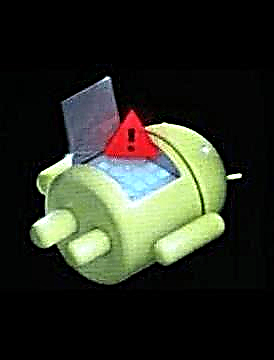
patayin ang smartphone sa pamamagitan ng matagal na pagpindot sa pindutan ng kuryente at i-on ito muli, walang mga pagbabago sa system na gagawin. Sa karamihan ng mga kaso, ang error ay nangyayari dahil sa hindi tamang bersyon ng pag-update, i.e., ang naka-install na pag-update ay inilabas nang mas maaga kaysa sa bersyon ng Android na na-install sa smartphone.




Paraan 2: Pagbawi
Ang pamamaraang ito ay medyo mas kumplikado kaysa sa nauna, ngunit pangkalahatang mas mahusay. Bilang karagdagan, ang firmware sa pamamagitan ng pag-recover ng pabrika ay posible sa mga kaso kung saan nagkaroon ng mga pagkabigo ng software at hindi nag-load ang Android.
Para sa firmware sa pamamagitan ng pagbawi, tulad ng sa nakaraang pamamaraan, kakailanganin mo ang isang archive na may mga file. Bumaling tayo sa mga mapagkukunan ng Global Network, sa parehong w3bsit3-dns.com mga gumagamit ay nai-post ang halos lahat ng mga bersyon. Ang file mula sa halimbawa sa ibaba ay maaaring mai-download mula sa link.
- I-download ang archive na may firmware para sa pagbawi ng pabrika, palitan ang pangalan nito update.zip at ilagay ang nagreresulta sa ugat ng memory card, pagkatapos ay i-install ang memorya ng kard sa smartphone.
- Ang paglulunsad ng pagbawi ay ang mga sumusunod. Sa naka-off na smartphone, pindutin nang matagal ang pindutan "Dami +" at hawakan ito, pindutin ang pindutan ng kuryente sa loob ng 3-5 segundo, pagkatapos ay ilabas "Nutrisyon" ngunit "Dami +" patuloy na humawak.

Lumilitaw ang isang menu para sa pagpili ng mga mode ng boot, na binubuo ng tatlong mga item. Gamit ang pindutan "Dami +" piliin ang item "Pagbawi" (ang isang improvised arrow ay dapat ituro dito). Kumpirma ang pagpasok sa pamamagitan ng pagpindot sa pindutan "Dami-".
- Ang imahe ng "patay na android" at ang inskripsyon ay lilitaw: "Walang koponan".

Upang makita ang listahan ng mga magagamit na puntos ng pagbawi, dapat mong pindutin nang sabay-sabay ang tatlong mga key: "Dami +", "Dami-" at Pagsasama. Maikling pindutin sa lahat ng tatlong mga pindutan nang sabay. Mula sa unang pagkakataon na hindi ito maaaring gumana, ulitin namin hanggang sa makita namin ang mga puntos sa pagbawi.
- Bago ang anumang mga manipulasyong nauugnay sa pag-install ng firmware, inirerekumenda na linisin ang mga partisyon "Data" at "Cache" memorya ng telepono. Ang pamamaraan na ito ay ganap na linawin ang aparato mula sa mga file ng application at application at ibabalik ito sa estado "sa labas ng kahon". Samakatuwid, dapat mong alagaan nang maaga ang pag-save ng mahahalagang data na nilalaman sa aparato. Ang pamamaraan ng paglilinis ay opsyonal, ngunit iniiwasan ang isang tiyak na bilang ng mga problema, kaya isasagawa namin ito sa pamamagitan ng pagpili ng item sa pagbawi "Wipe Data / factory reset".
- Upang mai-install ang pag-update, sumama sa sumusunod na landas. Piliin ang item "Mag-apply ng Update mula sa SD card", pagkatapos ay piliin ang file update.zip at pindutin ang pindutan "Nutrisyon" aparato.
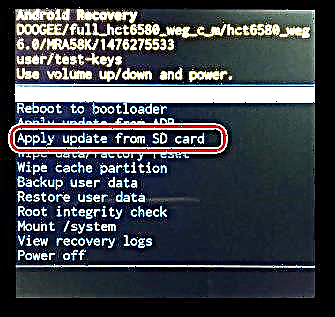
- Kapag natapos ang proseso ng pag-update, piliin ang "Reboot system ngayon".


Ang paggalaw ng mga puntos ay isinasagawa gamit ang mga pindutan ng lakas ng tunog, kumpirmahin ang pagpili ng isang tukoy na item ay ang pagpindot sa pindutan Pagsasama.



Paraan 3: Tool ng SP Flash
Paraan ng firmware gamit ang isang espesyal na programa para sa mga smartphone sa MTK SP FlashTool ay ang pinaka "kardinal" at sa parehong oras ang pinaka-epektibo. Gamit ang pamamaraan, maaari mong i-overwrite ang lahat ng mga seksyon ng panloob na memorya ng aparato, bumalik sa nakaraang bersyon ng software, at ibalik ang hindi naaangkop na mga smartphone. Ang Flash Tool ay isang napakalakas na tool at dapat gamitin nang may pag-iingat, pati na rin sa mga kaso kung saan ang paggamit ng iba pang mga pamamaraan ay nabigo, o hindi posible.
Para sa firmware ng Doogee X5 gamit ang pamamaraan na pinag-uusapan, kailangan mo mismo ang programa ng SP Flash Tool (para sa X5 bersyon v5.1520.00 o mas mataas), mga driver ng MediaTek USB VCOM at ang firmware file.
Bilang karagdagan sa mga link sa itaas, ang programa at mga driver ay maaaring mai-download mula sa spflashtool.com
Mag-download ng SP Flash Tool at mga driver ng MediaTek USB VCOM
Ang file ng firmware ay maaaring makuha sa opisyal na website ng kumpanya ng Doogee, o gamitin ang link kung saan matatagpuan ang repository na may firmware ng kasalukuyang mga bersyon para sa dalawang rebisyon ng Doogee X5.
I-download ang firmware na Doogee X5 mula sa opisyal na site.
- I-download ang lahat ng kailangan mo at i-unpack ang mga archive sa isang hiwalay na folder na matatagpuan sa ugat ng C: drive. Ang mga pangalan ng folder ay dapat na maikli at hindi naglalaman ng mga liham na Ruso, lalo na ito ay nalalapat sa folder na naglalaman ng mga file ng firmware.
- I-install ang driver. Kung ang mga bota ng smartphone ay karaniwang, ang pinakamainam na pagpipilian ay upang patakbuhin ang driver ng autoinstaller kapag ang smartphone ay konektado sa PC kasama Pag-debug ng USB (isinaaktibo sa "Mga Setting" mga aparato sa "Para sa nag-develop". Ang pag-install ng mga driver kapag gumagamit ng autoinstaller ay karaniwang hindi nagiging sanhi ng anumang mga problema. Kailangan mo lamang patakbuhin ang installer at sundin ang mga tagubilin.
- Upang mapatunayan na tama ang na-install ng mga driver, patayin ang smartphone, buksan Manager ng aparato at ikonekta ang naka-off na aparato sa USB port gamit ang isang cable. Sa oras ng koneksyon para sa isang maikling oras sa Manager ng aparato sa pangkat "COM at LPT port" dapat lumitaw ang aparato "MediaTek PreLoader USB Vcom". Lumilitaw ang item na ito ng ilang segundo lamang at pagkatapos ay mawala.
- Idiskonekta ang smartphone mula sa computer at ilunsad ang SP Flash Tool. Ang programa ay hindi nangangailangan ng pag-install at upang patakbuhin ito dapat mong ipasok ang application folder at i-double click sa file flash_tool.exe
- Kung ang isang error ay lilitaw tungkol sa kawalan ng isang file ng pagkakalat, huwag pansinin ito at pindutin ang pindutan "OK".
- Bago sa amin ang pangunahing window ng "flasher". Ang unang bagay na dapat gawin ay mag-upload ng isang espesyal na file ng pagkakalat. Push button "Scatter-loading".
- Sa window ng bubukas na bubukas, pumunta sa landas ng lokasyon ng mga file gamit ang firmware at piliin ang file MT6580_Android_scatter.txt. Push button "Buksan".
- Ang lugar ng mga seksyon para sa firmware ay napuno ng data. Para sa karamihan ng mga kaso, kailangan mong alisan ng tsek ang seksyon "Preloader". Ang talatang ito ng tagubilin ay hindi dapat balewalain. Ang pag-download ng mga file nang walang preloader ay mas ligtas at ang pagtatakda ng checkmark na inilarawan ay kinakailangan lamang kung ang pamamaraan nang wala ito ay hindi magdadala ng resulta, o ang resulta ay hindi kasiya-siya (ang smartphone ay hindi magagawang mag-boot).
- Handa na ang lahat upang simulan ang proseso ng pag-download ng mga file sa Doogee X5. Inilalagay namin ang programa sa standby mode upang ikonekta ang aparato para sa pag-download sa pamamagitan ng pagpindot "I-download".
- Ikinonekta namin ang nakabukas na Doogee X5 sa USB port ng computer. Upang matiyak na ang aparato ay ganap na naka-off, maaari mo itong hilahin mula sa smartphone, at pagkatapos ay ipasok ang baterya.
Isang segundo pagkatapos ng pagkonekta sa smartphone, ang proseso ng firmware ay awtomatikong magsisimula, tulad ng ebidensya sa pagpuno ng progress bar na matatagpuan sa ilalim ng window. - Sa pagtatapos ng pamamaraan, lumilitaw ang isang window na may berdeng bilog at isang pamagat. "Mag-download ng OK". Idiskonekta namin ang smartphone mula sa USB port at isasara ito sa pamamagitan ng matagal na pagpindot sa pindutan ng kuryente.
- Ang unang paglulunsad ng telepono pagkatapos ng mga manipulasyon sa itaas ay tumatagal ng mahabang panahon, hindi ka dapat gumawa ng anumang mga pagkilos, dapat kang maging mapagpasensya at maghintay para sa na-update na system.











Konklusyon
Kaya, ang firmware ng Doogee X5 smartphone na may tamang diskarte at naaangkop na paghahanda ay maaaring maisagawa nang mabilis at nang walang anumang mga problema. Natutukoy namin nang tama ang rebisyon ng hardware, ang bersyon ng naka-install na software at mag-download ng mga file na katangi-tanging naaangkop para sa aparato mula sa maaasahang mapagkukunan - ito ang lihim ng isang ligtas at simpleng pamamaraan. Sa karamihan ng mga kaso, pagkatapos ng tama na naisakatuparan ang pag-update ng firmware o software, ang aparato ay gumagana nang buo at patuloy na pinalugod ang may-ari nito na may halos walang tigil na pagganap ng mga function.